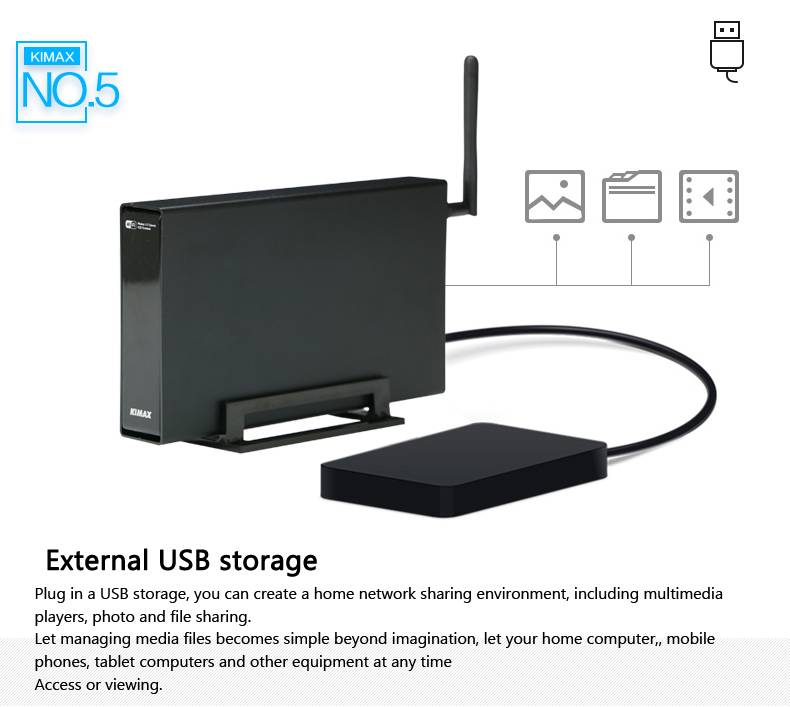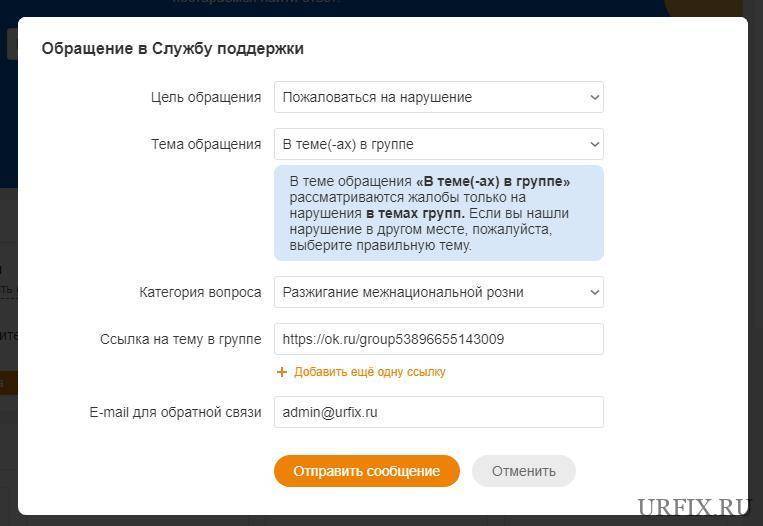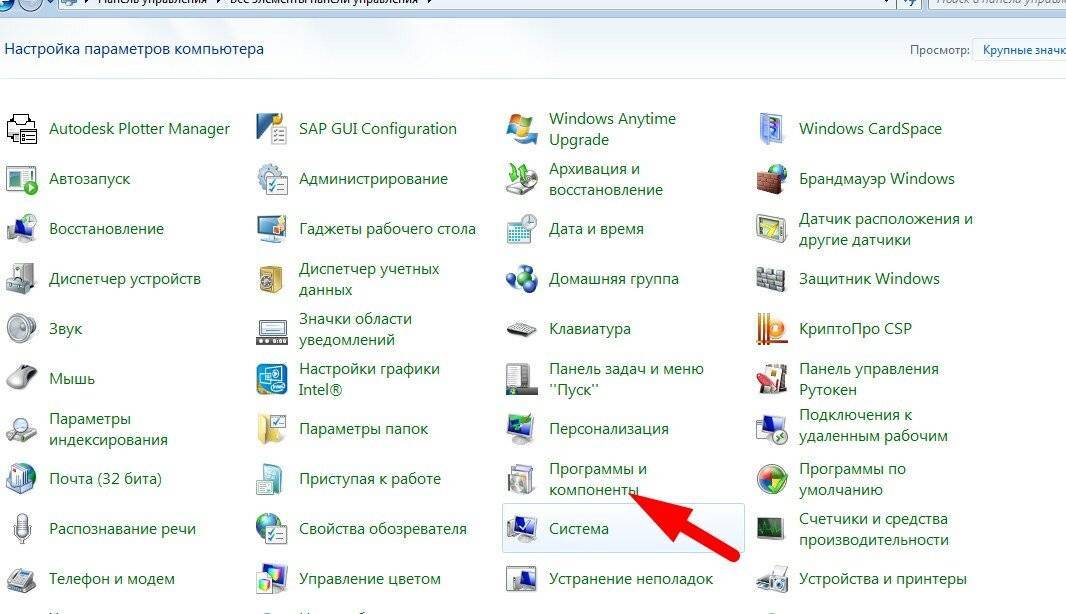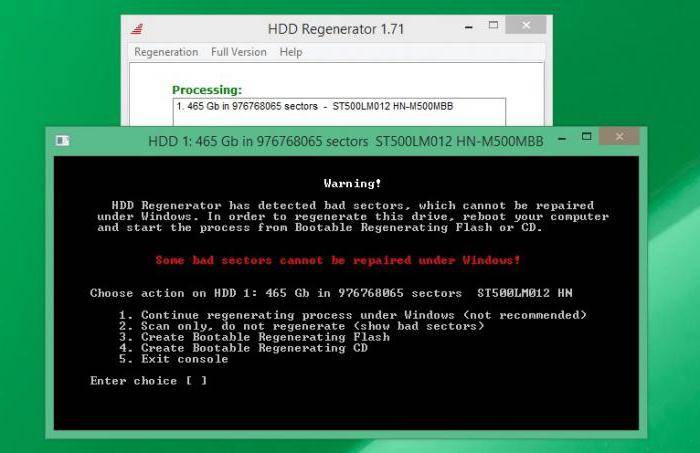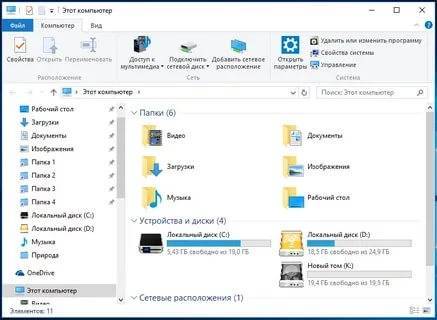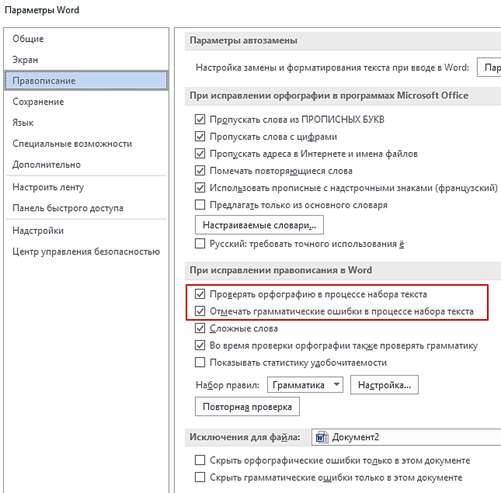Лучшие HDD с объемом 1000 ГБ
Терабайтные жесткие диски — самая популярная категория внутренних HDD для домашнего и офисного использования.
ТОП-3 лучших моделей с объемом 1000 Гб по соотношению цены и качества.
Toshiba 1 TB HDWD110UZSVA
Модель от всемирно известной компании Toshiba является высокопроизводительным, вместительным и долговечным жестким диском для удовлетворения любых пользовательских запросов.
Данное устройство спроектировано для установки в стационарные персональные компьютеры разного назначения. Модель HDWD110UZSVA поддерживает интерфейс SATA 3 с пропускной способностью до 6 Гбит в секунду. Представленный прибор генерирует низкий уровень шума и обладает хорошей вместительностью. Устройство может похвастаться и неплохими показателями скорости передачи информации.
Технические характеристики:
- скорость чтения/записи — 196/196 МБ/с;
- буферная память — 64 МБ;
- быстрота вращения — 7200 rpm;
- уровень шума (max) — 26 дБ;
- рабочая температура (max) — 65 °C;
- потребляемая мощность — 6,4 Вт;
- заявленный срок службы — 4 года.
Преимущества
- проверенный временем бренд;
- высокая быстрота записи/чтения;
- большой объем;
- долгий срок службы.
Недостатки
- некритичный нагрев;
- медленно «просыпается»;
- высокий ценник.
Western Digital WD10EZRZ
Жесткий диск обязательно понравится пользователям стационарных ПК, не нуждающихся в излишествах и ищущих производительный, практичный накопитель.
Объема свободного пространства в данном диске будет достаточно для установки системы, программ и игр, хранения файловых архивов.
Уровень шума изделия Western Digital WD10EZRZ колеблется от 21 до 24 дБ при простое и нагрузке соответственно.
Во время работы прибор потребляет всего 3,3 Вт, являясь одним из самых экономичных представителей HDD.
Скорости передачи и приема данных достаточно для выполнения большинства стандартных задач.
Технические характеристики:
- скорость чтения/записи — 150/150 МБ/с;
- буферная память — 64 МБ;
- быстрота вращения — 5400 rpm;
- уровень шума (max) — 24 дБ;
- рабочая температура (max) — 60 °C;
- потребляемая мощность — 3,3 Вт;
- заявленный срок службы — 2 года.
Преимущества
- тихий жесткий диск;
- скорость соответствует заявленной;
- отсутствие нагрева;
- высокое качество исполнения;
- внушительный объем.
Недостатки
- частые парковки головок;
- недолгий срок службы;
- скудная комплектация.
Western Digital WD1003FZEX
Модель, привлекающая серьезным объемом и впечатляющим быстродействием, является представителем накопителей для монтажа и эксплуатации в малогабаритных настольных системных блоках.
Высокая скорость считывания и записи данных, один терабайт дискового пространства, хорошая производительность позволяют устанавливать и создавать резервные копии операционной системы, хранить софт, мультимедийные файлы и документы.
Интерфейс SATA 3 с пропускной способностью до 6 Гбит/с позволяет использовать диск Western Digital WD1003FZEX практически в любом современном стационарном компьютере.
Подключение к питанию осуществляется через интерфейс SATA 15 pin.
Технические характеристики:
- скорость чтения/записи — 150/150 МБ/с;
- буферная память — 64 МБ;
- темп вращения — 7200 rpm;
- уровень шума (max) — 30 дБ;
- рабочая температура (max) — 60 °C;
- потребляемая мощность — 6,8 Вт;
- заявленный срок службы — 5 лет.
Преимущества
- высокая скорость;
- не очень сильно греется;
- невысокое потребление электроэнергии;
- длительная гарантия.
Недостатки
- вибрирует во время работы;
- высокая стоимость;
- маленький кэш.
Состав
При вскрытии коробочки внутри обнаруживается пара книжечек, одна из которых представляет собой руководство пользователя.
Стоит заметить, что занимает это руководство несколько строчек текста. Видимо, работать с аксессуаром будет просто. Помимо книжечек из упаковки извлёкся пластиковый контейнер с самим жёстким диском и «бонусами». Отложим диск на попозже и рассмотрим эти бонусы.
Поскольку диск портативный, то наверняка должно предусматриваться его использование в различных условиях, в том числе и на выездах. Для этих целей в комплект входит автомобильная заряжалка со стандартным USB портом.
Адаптер имеет 2 сменных вилки разных стандартов и такой же USB порт.
Подключение самого диска к адаптеру, либо автомобильной зарядке осуществляется соответствующим кабелем.
Предназначение последнего кабеля может озадачить, пока не обнаружится заглушка на корпусе диска, за которой скрывается стандартный SATA интерфейс для проводного подключения хранилища к компьютеру с помощью шлейфа, либо через вышеупомянутый кабель.
Кстати, устройство поддерживает USB 3.0, поэтому скорости записи и чтения нареканий вызывать не должны.
Достоинства и недостатки беспроводного накопителя
Лучшие беспроводные жесткие диски обладают целым рядом встроенных возможностей для трансляции потокового мультимедиа, которые работают со смартфонами, планшетами, телевизорами и такими медиа-стримерами, как Chromecast и Roku. Достаточно присоединиться к HDD через интерфейс телевизора, чтобы все фильмы, телепередачи и музыка воспроизводились через домашний центр развлечений.
Однако вся эта дополнительная функциональность обойдется недешево. Обычный кабельный жесткий диск стоит в 2 раза меньше, чем беспроводной аналог с таким же объемом памяти. Это связано с наличием дополнительных деталей, благодаря которым HDD функционирует в удаленном режиме (батарея, различные компоненты вай-фай и т.д.).
Кроме того, размер беспроводного накопителя всегда будет больше кабельного, потому что все эти добавленные устройства внутри него занимают дополнительное место. Это не проблема для тех, кто всегда носит с собой сумку или рюкзак. Но любителям маленьких устройств, которые привыкли носить все в карманах, размеры такого жесткого диска вряд ли понравятся.
Камеры на мобильных устройствах продолжают совершенствоваться, так что проблема хранения фотографий и видеозаписей в ближайшее время будет актуальна. Беспроводной диск является идеальным решением проблемы для тех, у кого 1 минута видео занимает примерно 300 Мбайт. Он отлично подходит путешественникам, профессиональным фотографам и родителям, которые любят снимать на видео и коллекционировать семейные истории. Но обладателям телефонов с объемом памяти 128 Гбайт, у которых также есть дополнительные 3 Тбайт на iCloud, такой накопитель может и не понадобиться.
С другой стороны, при наличии круглой суммы можно купить себе все вышеперечисленное. Каждый беспроводной диск, будь то Kimax WiFi HDD или любой другой, предоставляет возможность подключения не только через вай-фай, но и с помощью стандарта USB 3.0, который увеличивает скорость передачи данных десятикратно и идеально подходит для тех, кто постоянно куда-то спешит.
Подключите внешний жесткий диск к домашней сети
Оба вышеперечисленных решения NAS и USB-Router имеют свои плюсы и минусы в зависимости от их назначения и использования. Маршрутизаторы с поддержкой USB более гибки в использовании. Вы можете подключить любые жесткие диски USB к этому маршрутизатору; для существующих внешних жестких дисков не требуется дополнительное программное обеспечение или прошивка. Соединение RJ45 NAS является постоянным решением и идеально подходит для быстрой передачи данных, и для этого не требуются выделенные маршрутизаторы. Однако жесткий диск может быть немного дороже с портом RJ45. Портативные жесткие диски с поддержкой WiFi – отличный выбор, если вы хотите общаться с различными медиафайлами с помощью нескольких гаджетов и устройств. USB-роутеры – лучший выбор для тех, кто хочет иметь в своем доме хорошее устройство хранения данных с WiFi-доступом.
Основные характеристики внешних жёстких дисков
Определим параметры, по которым происходит оценка внешних HDD. Ключевыми при выборе являются:
- Ёмкость — определяющий показатель, который в первую очередь и влияет на цену. Самыми широко распространёнными объёмами являются 500 гигабайт, 1 терабайт, иногда встречаются 1,5 терабайта, 2 терабайта. Есть модели по 3 и 4 терабайта, но у них весьма высокая цена. Кроме этого, они идут с адаптером питания и имеют громоздкие размеры.
- Тип подключения — это может быть SATA, USB и Wi-Fi, некоторые модели сочетают несколько возможностей. В случае USB различают USB 2.0 и более скоростной USB 3.0.
- Внешний вид — диск может быть практически плоским (тогда в его названии фигурирует слово Slim) либо, наоборот, громоздким, прямоугольной или скруглённой формы, с металлическим, пластиковым или прорезиненным корпусом, разных цветов. Определяющим для выбора являются размеры и вес.
- Программное обеспечение — программы компании-производителя для эффективной работы с внешним HDD. Обычно они дают различные возможности шифрования и резервного копирования.
- Прочие технические характеристики: скорость записи (обычно определяется типом подключения), температурный режим работы, шумность.
Рассмотрим подробнее и сравним существующие предложения по беспроводным носителям.
Возможности USB-порта на маршрутизаторе
Часто встречаю вопросы, что-то типа: “а зачем нужен USB-порт на Wi-Fi роутере”. Выше я перечислил основные функции, но давайте разберемся более подробно. Плюс дам ссылки на некоторые инструкции, которые могут вам пригодится после выбора и покупки такого маршрутизатора.
Как я уже писал выше, в основном функции зависят от производителя и прошивки на которой работает роутер. Но если брать устройства самых популярных производителей (ASUS, TP-Link, D-Link, ZyXEL), то там USB вход используется примерно для одних и тех же задач. Которые мы рассмотрим ниже.
Для внешних жестких дисков и USB-накопителей
Здесь все просто. Берем флешку, или внешний жесткий диск (он же HDD), и подключаем к маршрутизатору. Если необходимо, задаем некоторые настройки и получаем общий доступ к накопителю с любого устройства, которое подключено к маршрутизатору.
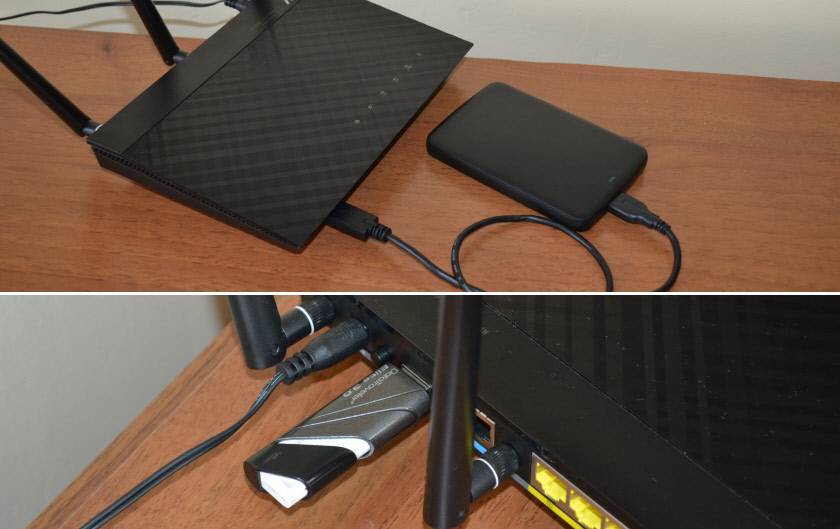
Можно настроить следующие функции:
- Общий доступ к файлам на USB-накопителе. Это обычный сетевой доступ к накопителю, который подключен к маршрутизатору. На компьютере, накопитель будет отображаться на вкладке “Сеть”. Или можно подключить его как сетевой диск. С Android устройств доступ можно получить например через программу “ES проводник”.
- FTP-сервер. Можно настроить на роутере FTP-сервер, и получать доступ к накопителю не только в локальной сети, но и через интернет.
- Медиа-сервер (DLNA-сервер). Еще одна полезная фишка. Она может пригодится для просмотра на телевизоре (в основном на ТВ) фото, видео и прослушивания музыки, которая хранится на сетевом накопителе. Телевизор так же должен быть подключен к роутеру.
- Download Master, или автономная загрузка файлов. Это когда роутер может сам загружать файлы (торренты) на подключенный к нему жесткий диск, или флешку. Без компьютера и других устройств. На новых моделях от TP-Link и ASUS эта функция есть точно. Я сам пользуюсь, очень удобно. Особенно, когда интернет медленный. Можно запланировать загрузку на ночь.
- На роутерах ASUS есть еще AiDisk (общий доступ к файлам через интернет), и Time Machine.
Инструкции по настройке некоторых функций:
- Доступ к USB диску (флешке) через роутер TP-Link по сети
- Настройка общего доступа к USB-накопителю на маршрутизаторах ASUS
- FTP-сервер на TP-LINK
- Настройка FTP сервера на роутере ASUS
- Медиа-сервер (DLNA) на ASUS и TP-LINK
- Автономная загрузка файлов на новых моделях от TP-Link
Небольшой нюанс по поводу подключения внешних жестких дисков. Бывает такое, что питания, которое дает маршрутизатор на USB-порт может не хватать для работы жесткого диска. Я сам с такой проблемой еще не сталкивался. Сразу хочу сказать, что невозможно заранее узнать, “потянет” ли роутер определенный жесткий диск. Если вы столкнулись с такой проблемой, то лучше обменять маршрутизатор на другую модель. Есть там разные USB-хабы и сами диски с дополнительным питанием, можете посмотреть, но мне кажется, что это полная ерунда.
Ну и если у вас накопитель стандарта USB 3.0, и вы планируете активно его использовать, то лучше роутер покупать так же с портом USB 3.0. Это всегда указано в характеристиках. Внешне, их так же можно отличить. Вход стандарта 3.0, и сам штекер внутри окрашены в синий цвет. Скорость записи и считывания информации будет выше.
Для 3G/4G модемов
Если у вас интернет через 3G/4G модем, и вам понадобилось раздать его по Wi-Fi и по кабелю на другие устройства, то вам понадобится роутер, у которого есть поддержка USB модемов.

Важно! Если на маршрутизаторе есть USB вход, то это не означает, что он может раздавать интернет с 3G/4G модема. Вы модем то подключите, но просто ничего не будет работать
Нужно строго проверять совместимость маршрутизатора с модемом.
На эту тему я написал уже много статей. Поэтому, просто даю ссылки:
- Wi-Fi роутер для USB 3G/4G модема – много информации по выбору и совместимости. Эта статья вам точно пригодится!
- Роутеры ASUS с поддержкой USB 3G/4G модема
- Как подключить 3G/4G USB модем к Wi-Fi роутеру TP-LINK
- Настройка 3G USB-модема на роутере Asus
Главное, серьезно подойти к выбору роутера для этих задач. Советую так же перед покупкой посмотреть в интернете информацию по запросу “модель роутера + модель модема”. Я в свое время так и делал.
Для принтера (принт-сервер)
К маршрутизатору подключается принтер (по USB) и настраивается принт-сервер. После настройки, все устройства в локальной сети могут использовать принтер, или МФУ. Процесс настройки принт-сервера будет отличатся в зависимости от самого маршрутизатора.
Честно скажу, что у меня не много опыта в настройке этой схемы. Поэтому, смотрите инструкции на сайтах производителей. Там все есть.
Как работает беспроводной жесткий диск?
Часть внешнего беспроводного жесткого диска работает точно так же, как и внутри вашего компьютера. То, как он подключается к вашей системе, меняет ее природу.
Он может подключаться либо напрямую к вашей сети Wi-Fi (например, подключив его к маршрутизатору), либо создав собственную сеть для подключения к вашим устройствам.
 Внутри корпуса расположен жесткий диск с SATA интерфейсом
Внутри корпуса расположен жесткий диск с SATA интерфейсом
Во многих случаях настройка занимает несколько минут, и все готово. Просто подключите его к другим устройствам, как к обычной сети Wi-Fi, например, введя пароль. Он даже будет отображаться как отдельный файловый накопитель на вашем ПК или Mac, так что вы можете легко просматривать файлы, как если бы он был рядом с вами.
Некоторые из последних беспроводных внешних устройств также имеют встроенную технологию NFC, поэтому вы можете подключить смартфон или планшет с поддержкой NFC к жесткому диску и сразу же просматривать файлы, не подключаясь к сети Wi-Fi.
Особенности внешних жестких дисков
Размеры дисков
В настоящее время на рынке самыми популярными форматами внешних накопителей являются 2,5 и 3,5-дюймовые диски. Первый из них характеризуется меньшими размерами и весом, а также питанием через USB порт. Поэтому их выбирают люди, которые ищут носитель для переноса данных между компьютерами.
3,5-дюймовые жесткие диски – это большие устройства, менее удобные, чаще всего, требующие дополнительного питания. Идеально подходят в качестве дополнительного (стационарного) устройства хранения данных (хотя, конечно, нет препятствий, чтобы переместить его в другое место).
Интерфейс
В продаже, чаще всего, можно встретить жесткие диски, использующие для связи USB-порт. В настольных компьютерах обычным стандартом является USB 2.0, который не использует в полной мере скорость передачи данных носителя.
Благодаря внедрению новейшего формата USB 3.0 эта скорость может достигать значения 600 Мб/с. Новые порты можно встретить как в последних материнских платах, так и в большинстве ноутбуков. Стоит покупать диски, которые оснащены интерфейсом USB 3.0, который обратно совместим с прежним стандартом.
Кроме того, производители предлагают диски, использующие FireWire и eSATA. Первый стандарт обеспечивает передачу данных со скоростью до 100 Мб/сек, второй – до 375 Мб/сек (наиболее часто встречается в ноутбуках). Однако, традиционный eSATA требует подключения дополнительного адаптера питания. В свою очередь, сетевые диски используют сетевой порт RJ-45 с пропускной способностью до 1 Гб/с или Wi-Fi с максимальной скоростью передачи данных до 300 Мб/сек.
Некоторые диски имеют несколько интерфейсов, благодаря чему могут выполнять роль универсального носителя. Однако, наряду с большим количеством портов, растет также стоимость устройства.
Емкость
В этом случае следует руководствоваться индивидуальными предпочтениями. На рынке доступны модели емкостью как 320 Гб, так и 3 Тб. Однако, это не означает, что такая большая емкость нужна каждому. Если внешний жесткий диск будет использоваться в качестве хранилища файлов мультимедиа (изображения и видео высокого качества) большая емкость желательна.
Если не хватает места для проектов или обычных офисных файлов, то не стоит инвестировать в диск более 500 ГБ. С другой стороны, чем больше емкость диска, тем ниже стоимость 1 Гб.
Стоит знать! Неожиданностью для многих людей, пользующихся дополнительными дисками, оказывается меньшая емкость, чем заявлена производителем. Это связано с различными способами представления числа. Производители используют десятичное число, в свою очередь, операционная система основана на двоичной системе счисления (для компьютера, 1 Гб – это 1024 Мб)
Скорость
В случае, если будет выбран жесткий диск (HDD) с интерфейсом лучше, чем USB 2.0, стоит ознакомиться с частотами вращения отдельных моделей. Чем выше скорость, тем быстрее считывание данных.
Наиболее часто встречаются скорости:
- 5400 оборотов в минуту
- 7200 оборотов в минуту
Буфер
При покупке это не самый важнейший фактор, и для многих это будет незаметным. Несмотря на это, стоит узнать, какой размер буфера, потому что в кэш-памяти хранятся данные, доступ к которым будет самым быстрым. Там находятся временные файлы.
Качество исполнения корпуса
Чтобы иметь уверенность в том, что чувствительные части жесткого диска не будут повреждены, стоит проверить, из чего и как качественно сделан корпус. Плохого качества пластик может не только снизить комфорт использования, но и косвенно способствовать потере данных.
Гарантия
Теоретически, это очевидный элемент, однако, внешние диски являются аварийными устройствами. Поэтому стоит выбирать модели, которые имеют более длительный срок гарантии, и даже платить за его продление.
Питание
В случае жестких дисков 2,5-дюйма, производители используют энергосберегающие решения, благодаря чему USB-порта достаточно для питания. Некоторые диски требуют двойного кабеля, позволяющего подключить диск к двум портам.
Внешние жесткие 3,5-дюймовые диски очень часто используют дополнительный источник питания из-за большого спроса на энергию.
Дополнительные функции
датчик падения – предотвращает повреждение в случае падения устройства
шифрование данных – это важно при хранении конфиденциальных данных, которые не должны попасть в чужие руки
резервное копирование данных – прилагаемое программное обеспечение позволяет создавать резервные копии в соответствии с установленным графиком
Покупка внешнего HDD и SSD
 Механический файловый носитель ADATA
Механический файловый носитель ADATA
Внешние жесткие диски бывают разных форм и емкостей которые доступны как в гигабайтах так и в терабайтах, и доступны по разным ценам.
Сначала определите, для чего вы будете использовать жесткий диск. Это относится как к среде использования, так и к нагрузкам.
Некоторые внешние HDD или SSD созданы для людей, которые могут уронить диск или пролить на него что-то, а другие предназначены для работы за столом.
Если нужен универсальный внешний жесткий диск, ищите тот, который рекламируется как прочный или водонепроницаемый.
 Флеш накопитель Iomega
Флеш накопитель Iomega
Еще стоит подумать – сколько понадобится места. Если вы будете хранить на нем много HD-видео, нужно получить что-то с
большей емкостью, чем внешний диск, который будет использоваться только для хранения документов.
Вот общие рекомендации, которым вы можете следовать, в зависимости от того, что хранить на диске. Примерные цифры объема памяти которая понадобиться для
хранения различных файлов:
- Документы: до 80 ГБ
- Музыка: 80–120 ГБ
- Программное обеспечение: 120–320 ГБ
- Видео: от 320 ГБ до 1 ТБ
- Видео 4K или HD: 1–2 ТБ или более
Выбор правильного внешнего жесткого диска во зависит от того, для чего он будет использовать. Хотя у одного человека может быть
музыкальная коллекция менее 100 ГБ, а у вас может быть 600 ГБ, и нет никакой мысли завершить загрузку новых файлов. Возможно, вы захотите
использовать этот же диск для новой домашней коллекции фильмов или в качестве хранилища для своих виртуальных машин.
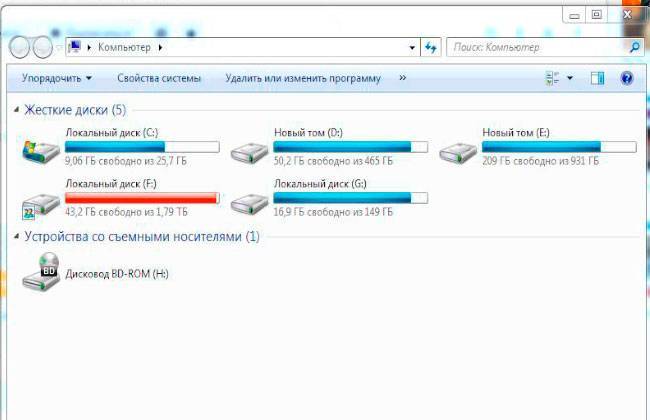 Проверка свободного места в системе Windows
Проверка свободного места в системе Windows
Помните о том, почему вам нужно дополнительное место и что можно поставить на диск в будущем. Вероятно, будет разумно пойти дальше и купить накопитель,
который больше, чем вам нужен сейчас.
Если вы не уверены какое внешнее устройсвто выбрать, начните с инструмента анализатора
дискового пространства, чтобы просканировать текущий HDD, на наличие свободного места.
Например, если обнаружите, что ваша музыкальная коллекция объемом 600 ГБ – это то, для чего будете использовать свой новый диск, предположите,
что это 1200 ГБ, и купите себе внешний диск емкостью 1–1,5 ТБ. Если думаете что нужно всего 200 ГБ для хранения фильмов, приобретите
диск на 500 ГБ.
Точно так же, хотя вам может и не понадобиться жесткий диск USB 3.0 сразу, особенно если ваш текущий компьютер даже не поддерживает этот стандарт USB, было бы
неплохо приобрести его, если хотите обновить компьютер в ближайшее время. Предварительная подготовка избавит вас от необходимости переходить на
внешний жесткий диск 3.0 для использования этих скоростей.
Питание
Разработчики обещают нам вплоть до 5 часов автономного использования. Заявленные цифры похожи на правду. Полной зарядки диска хватает более чем на 4 часа потокового воспроизведения видео на одном устройстве.

Выводы
Беспроводные жесткие диски — продукт интересный и перспективный. С помощью него можно создать собственное облачное хранилище для всей своей медиатеки или использовать устройство по старинке, с проводом. Для любителей путешествий аксессуар обязательно станет надежным другом в дальних поездках. При этом работать с диском можно не только в одиночку, так что вам никогда не придется спорить с близкими и родными за то, чья сейчас очередь смотреть фильм.

Купить Seagate Wireless Plus и Seagate GoFlex Satellite
iPhones.ru
Еще буквально несколько лет назад объемы памяти персональных компьютеров исчислялись мегабайтами. Сейчас же даже топовой конфигурации iPad на 128 гигабайт многим может показаться мало. Музыка, фотографии, фильмы и сериалы в HD качестве — все это занимает внушительные объемы дискового пространства и ставит запасливых пользователей в тупик. Вкупе с невозможностью подключения внешних накопителей ситуация могла бы…
HDD с Wi-Fi, основные характеристики

Углубимся еще в тему HDD с Wi-Fi, основные характеристики, которых, помимо указанных ранее:
- объема памяти (измеряется в террабайтах или сотнях гигабайтов);
- форм-фактора и веса (измеряется в дюймах и граммах);
- скорости операций чтения и записи (данные показатели близки, но не тождественны, Мб/сек);
- диапазона покрытия (на каком расстоянии устройство обеспечивает качественное покрытие Wi-Fi). Зависит в основном от частоты (2,4 ГГц или 5,0 ГГц). Частота 2,4 ГГц обладает большим радиусом действия, при этом частота 5,0 ГГц характеризуется меньшим воздействием помех на качество работы.
- совместимость с операционными системами. Базовыми являются Windows (XP, Vista, и пр.) и MacOS (разнообразных версий) N.B. при выборе совместимости с операционной системой не следует ориентироваться только на ту или те систему (систему), с которой взаимодействуете. В дальнейшем, возможно, придется подключать к устройствам, работающим с другими ОС. Поэтому, выбирайте максимально широкий диапазон.
- Возможность подключения с устройствами под управлением Android и iOS . Т.е. данный тип устройств работает не только с ноутбуками и стационарными ПК, но и с планшетами и смартфонами.
- с каким количеством устройств можно одновременно работать.
- возможности контроля доступа. Т.е. требуется ли пароль для подключения. Если это не требуется, к устройству может подключаться любой пользователь, находящийся в диапазоне действия Wi-Fi.
- ёмкость аккумулятора мАч. Период работы без подзарядки и ёмкость аккумулятора находятся в прямой зависимости. Режим работы без подзарядки выражается в часах;
- Возможность проводного подключения посредством USB 2.0 либо USB 3.0